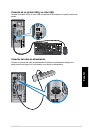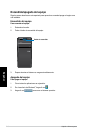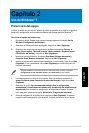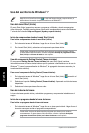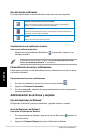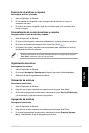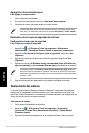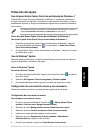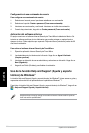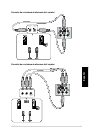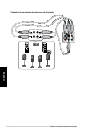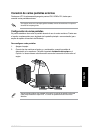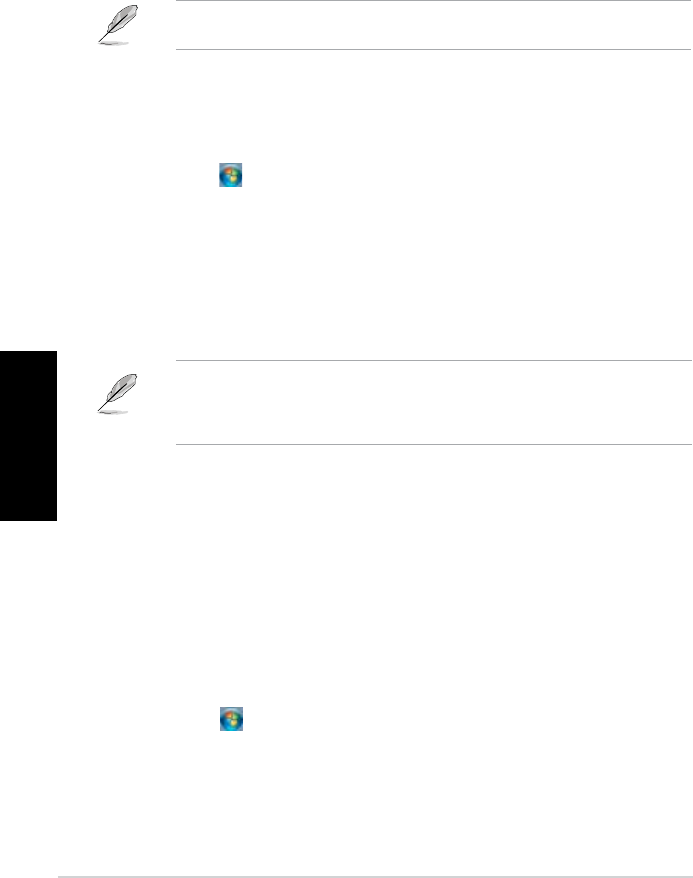
222
Capítulo 2: Uso de Windows
®
7
Español
Español
Español
Español
Realización de una copia de seguridad de archivos
1. Haga clic en > All Programs (Todos los programas) > Maintenance
(Mantenimiento) > Backup and Restore (Copias de seguridad y restauración).
2. Haga clic en . Haga clic en Next
(Siguiente).
3. Seleccione la ubicación de destino de la copia de seguridad. Haga clic en Next
(Siguiente).
4. Seleccione la opción Let Windows choose (recommended) (Dejar a Windows que
elija (recomendado)) o Let me choose (Dejarme elegir) para establecer el modo de
Agregación de una carpeta nueva
Para agregar una carpeta nueva:
1. Inicie el Explorador de Windows.
2. En la barra de herramientas, haga clic en New folder (Nueva carpeta).
3. Introduzca el nombre que desee asignar a la nueva carpeta.
También puede hacer clic con el botón secundario del ratón en cualquier punto del panel
View (Vista) y, a continuación, seleccionar las opciones New (Nuevo) > Folder (Carpeta).
Restauración del sistema
La función System Restore (Restaurar sistema) de Windows
®
crea puntos de restauración
siempre que la conguración del sistema cambia y los vincula a una fecha y una hora. De
este modo, facilita la restauración o reversión de los cambios aplicados a la conguración del
equipo sin que ello afecte a los datos personales.
Para restaurar el sistema:
1. Cierre todas las aplicaciones en ejecución.
2. Haga clic en > All Programs (Todos los programas) > Accessories
(Accesorios) > System Tools (Herramientas del sistema) > System Restore
(Restaurar sistema).
3. Siga las instrucciones que aparecerán en la pantalla para llevar a cabo el proceso.
Si selecciona la opción Let Windows choose (Dejar a Windows que elija), Windows no
incluirá en la copia de seguridad los programas, los archivos en formato FAT, los archivos
almacenados en la papelera de reciclaje ni los archivos temporales de tamaño equivalente
o superior a 1 GB.
5. Siga las instrucciones que aparecerán en la pantalla para nalizar el proceso.